În această lecție Photoshop veți învăța cum să desenați apă de azur.
Pentru a începe această lecție, creați un document nou.
Apoi mergeți la meniul Filtrare - Render - Clouds -
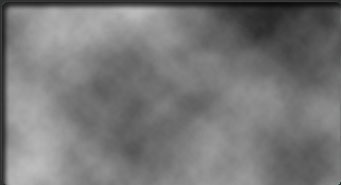
Apoi Filter - Blur - Radial Blur cu aceste setări:
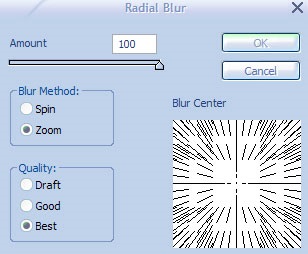
Imaginea ta ar trebui să arate astfel:
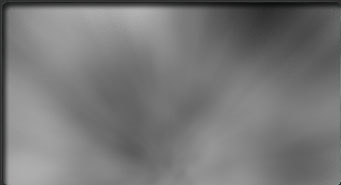
Filtru acum - Sketch - Bas Relief. Utilizați aceste setări:
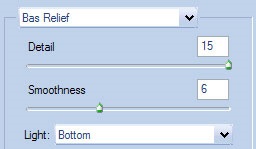
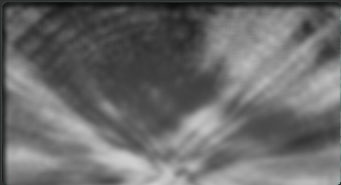
Din nou filtru - schiță - Chrome (Chrome)
Setați aceste opțiuni și faceți clic pe OK.
Iată ce aveți acum:

Și acum să adăugăm culori!
Consultați meniul Imagine - Ajustări - Nuanță și Saturație.
Setați aceste opțiuni:
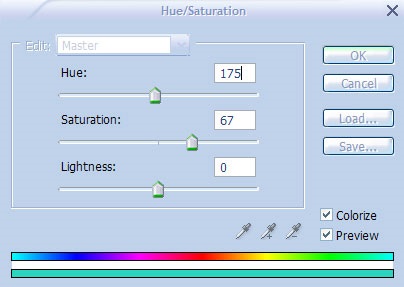
Măriți un pic pentru a vă ajuta să lucrați mai ușor.
Apăsați Ctrl + T pentru a prelua instrumentul de transformare liberă.
Țineți împreună tastele "Shift", "Ctrl" și "Alt" și trageți colțul din stânga jos spre stânga pentru a obține volumul și adâncimea.
Uită-te cum sa întâmplat cu noi:

Selectați instrumentul de clarificare (dimensiunea 65). începeți să pictați peste centrul imaginii.
În acest fel, vom da o flacără solare apei.

Acum duplicați stratul de apă și contactați-l
meniu Filtru - Textură - Sticlă. Setați aceste setări și faceți clic pe "OK".
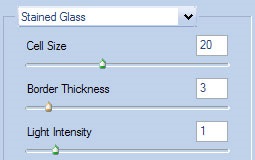
Ar trebui să obțineți acest lucru:
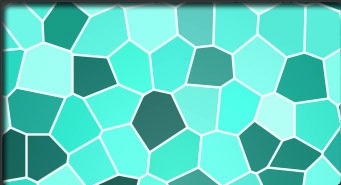
Acum, luați instrumentul Magic Wand și țineți apăsată tasta Shift și selectați numai culoarea albă din imagine, după cum se arată mai jos.
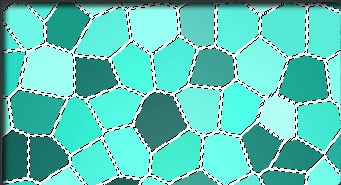
Apăsați tasta "Ștergere" de pe tastatură și
deselectați (Ctrl + D)

Acum, din nou, Filter - Distort - Ripple (ripple)
Setați aceste opțiuni și faceți clic pe OK.
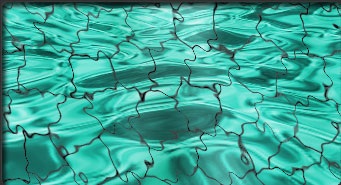
Acum trebuie să faceți următoarele:
Așa cum am făcut deja cu apa - repetăm:
Creștere imagine, apoi Ctrl + T (transformare liberă), țineți „Shift“, „Ctrl“ și „Alt“ și trageți colțul din stânga jos spre stânga.
Priviți mai jos ce se întâmplă. Apropo, reduceți valoarea de umplere la 0%.

Acum faceți clic dreapta pe stratul cu buzunare - deschideți fereastra de adăugare a stilurilor (Blending Options) și apoi alegeți stilul Overlay Color (Color fill)
Utilizați aceste setări:
Puteți face clic pe OK :)
Acolo, acolo! " Iată rezultatul.

Ne vedem la www.photoshop-master.ru!
Add-ons:
23 679
abonați:
70 000+
Activitatea utilizatorilor:
333 384
Celelalte proiecte:
Formular de înregistrare
Înregistrare prin e-mail
Articole similare
Trimiteți-le prietenilor: